设置
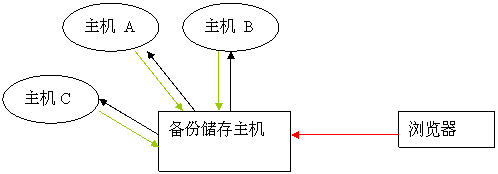
本数据备份储存服务器拥有两个主要的功能:
1. 它能让每个用户主动将数据存放到数据备份储存服务器上。
2. 每一个用户可将其它非备份主机机器的适当信息,设置到备份主机上,备份主机会在设置的特定时间,
主动到这些机器上,将数据备份到数据备份储存服务器上。
每一个用户皆可自行设置其本身须要的备份及回复抽取的标的,而不必麻烦系统管理者,而管理者只需设置备份的时间及注意硬盘空间是否足够。 本储存服务器被设计为可使每一个普通用户指定档案夹以执行数据备份。针对管理者而言,做以下这些设置就足够了。
更改备份时间
您可以指定每天进行资料备份的时间。当一般用户在其它主机上指定他们想要做备份的档案夹时,除非用户在客户端网页中按了 立即备份 按钮,备份程序不会立即启动。每天一到指定的时间,备份程序就会运行。如果需要每天进行数次备份,你可在此指定启动备份的所有时间。
然而,设计一天内频繁的数据备份计划对您没什么益处,因为当您想要找出历史数据时,备份的抽取程序只会提供凌晨零点的数据快照。要一天数次执行数据备份,或许可以选择人们开启计算机的时候。在此状况下,系统就可以有更多机会从PC上获取数据。
备份规则
如果您在此处指定规则,那么在此备份机器主目录下的每个用户的临时目录( /home/userId/tmp ) 都将会按照规则被删除。在任何情况下,每个用户在备份机器中的“临时 (tmp)”目录都不会被备份程序储存,它只会存在。这么做的另一个理由是抽取导出历史数据的程序,都会将历史数据,还原一份到该临时目录中备查。所以,我们建议最好不要用 “临时目录 (tmp)” 的档案夹去做其它事情,以免造成数据混淆。
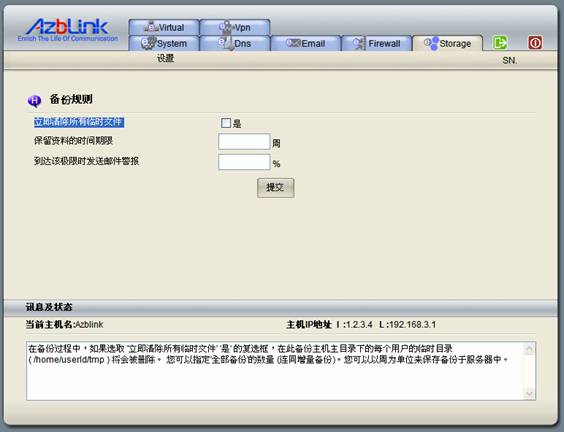
由于被抽取导出的历史数据,都会“存在”在临时文件夹里,如果没有实时清除的话,便会一直累积在硬盘空间里,长期下来硬盘空间将会不知不觉地被这些冗余的资料给占满。故建议管理者,每隔一段时间便要做一下清理临时目录的动作,可利用 立即清除所有临时文件 的核取项目,将之勾取送出,即能最有效率的来达到释放硬盘空间的目的。
一般而言,差异备份每天都会被执行;全部数据备份会在周末时执行。您可以指定“全部备份”的数量 (连同差异备份),及以周为单位的设置方式,来保存在备份数据到服务器中。
变更发送邮件警报清单
如备份数据量超过硬盘容量的指定百分比,服务器会发出警报。备份规则 中可以设置此百分比以及邮件清单。当硬盘使用量超过了此设置的百分比时,系统会向邮件清单中的每个人发出邮件。
为使邮件成功发送,如该服务器并非一个邮件服务器,为成功的发出邮件,您需要考虑使用 邮件 转寄服务 功能。
如该机器并非邮件服务器,您必须使用 邮件 转寄服务 方法去发送邮件,在此状况下,这些邮件才不会被其它邮件服务器拒绝。如果它自己本身就是一个合法的邮件服务器,您就不需要使用邮件转寄去发出警报邮件。
备份主机上目录的功用
备份主机是以主机上拥有一或两颗硬盘来做设计,依据主机上的硬盘数目,而有以下的目录安排:
当主机拥有一颗硬盘时,在主机的 “\” 根目录下,会建置两个目录,分别为Backup 和 Backup0 ,其中Backup目录是用于存放由其它各个主机备份过来的数据,而Backup0 则是存放本备份主机中 \Home 目录下各个相同于用户帐号名称的目录下的数据,例如,若主机有一个帐号为 Alan, 则其有一个为 \Home\Alan 的目录,依此类推,那么Backup0则为各Home目录下各个目录内数据的备份。有此设计,用户可以在备份主机中,以 Microsoft Windows 的 “我的计算机” 或 “档案总管” 中的 “工具” 下的下拉式选单中 “连接网络磁盘驱动器”,来连接用户在备份主机上属于自己帐号的目录。

而建置一个在客户端的虚拟磁盘驱动器,然后用户可以将您认为重要的数据,随时或不定期的传送到该虚拟磁盘驱动器上,备份功能将定期为该目录作定期的备份,以确保数据不至遗失。
当主机拥有两颗硬盘时,Backup0就会被安置在第二颗硬盘上,而以上提到的功能不变,但因为数据是被储存到不同硬盘上,因此若第一颗主要硬盘,因常处于忙碌状态而降低寿命而损坏,在第二颗硬盘的Backup0中的数据依然无恙,如此更能保证数据的安全。 |